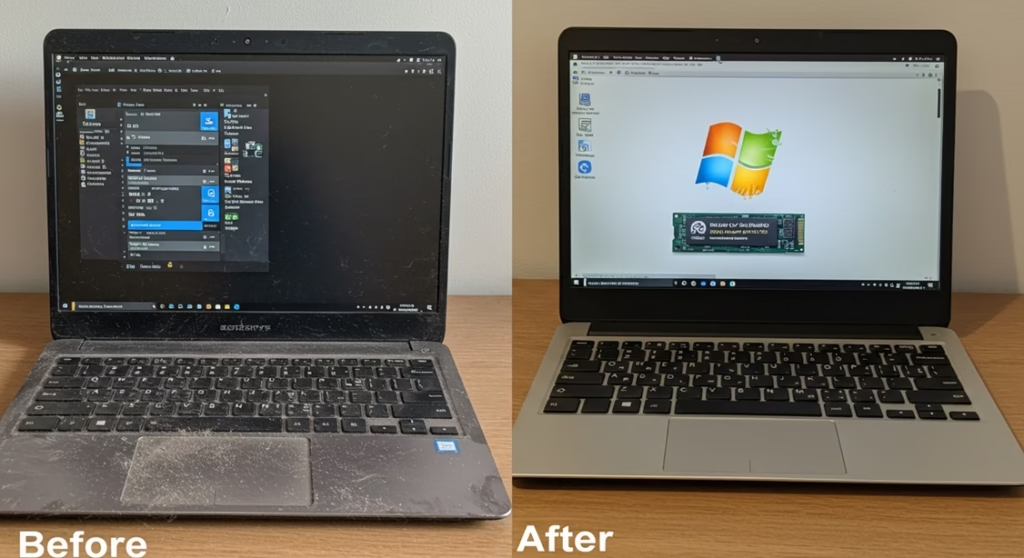분명 살 땐 ‘최신형’이었는데… 1년만 지나면 부팅하는 데 한세월, 폴더 하나 여는 데도 커피 한 잔 탈 시간이 걸리는 내 노트북. “아, 이제 정말 바꿀 때가 됐나?” 하는 생각, 다들 한 번쯤 해보셨죠?
저도 서랍 속에 그런 노트북이 하나 있었어요. 버리기 직전에 “그래, 마지막으로 심폐소생술이나 한번 해보자” 하는 마음으로 몇 가지를 만져줬거든요. 근데 이게 웬걸, 의외로 너무 빨라져서 지금은 유튜브 머신으로 아주 잘 쓰고 있답니다.
비싼 돈 들여서 노트북 바꾸거나, 다 밀어버리는 포맷을 하기 전에 딱 30분만 투자해보세요. 대부분의 속도 저하는 아주 간단한 방법으로 해결할 수 있거든요. 제가 직접 효과 본 꿀팁 5가지를 지금부터 알려드릴게요.
그래서 핵심만 요약하면? (1분 순삭)
- 시작프로그램 정리: 컴퓨터 켤 때 몰래 따라오는 프로그램들 못 오게 막으세요. (체감 효과 1위)
- C드라이브 다이어트: 최소한 전체 용량의 10~20%는 비워두는 게 국룰입니다.
- 불청객 내보내기: 한 달에 한 번, 윈도우 기본 백신으로 ‘전체 검사’ 돌려주세요.
- 열 식히기: 노트북이 뜨겁다면 성능도 떨어져요. 통풍구 먼지 제거는 필수!
- 업데이트는 꾸준히: 윈도우와 드라이버는 웬만하면 최신 버전으로 유지하세요.
1. 부팅 도둑을 잡아라: 시작프로그램 정리
노트북이 느려지는 가장 흔하고 확실한 범인이에요. 컴퓨터를 켤 때마다 “나도 같이 시작할래!” 하고 몰래 따라붙는 프로그램들이 있거든요. 카톡, 어도비 관련 프로그램, 정체 모를 보안 프로그램 등등… 이게 10개, 20개씩 쌓이면 부팅이 느려지는 건 물론이고, 평소에도 메모리를 갉아먹어서 노트북을 계속 버벅이게 만들어요.
✅ 해결책 (3분 컷):
- 키보드에서
Ctrl+Shift+Esc키를 동시에 누르면 ‘작업 관리자’가 뜹니다. - 왼쪽 메뉴에서 ‘시작 앱’ (구 버전 윈도우는 ‘시작프로그램’ 탭)을 누르세요.
- 목록에서 ‘시작 시 영향’이 ‘높음’으로 되어 있는 녀석들을 유심히 보세요.
- 내가 설치했고, 굳이 컴퓨터 켤 때마다 실행될 필요가 없는 프로그램(예: 카카오톡, 토렌트, 각종 게임 런처 등)을 선택하고 오른쪽 위의 ‘사용 안 함’ 버튼을 누르세요.
- 주의! Microsoft, Intel, Realtek 등 시스템과 관련된 것처럼 보이는 건 절대 건드리지 마세요!
이것만 해줘도 부팅 속도가 최소 2배는 빨라지는 기적을 경험하실 수 있을 거예요.
2. 숨 쉴 공간은 주자고요: C드라이브 용량 확보
사람도 꽉 막힌 좁은 방에 있으면 답답하고 능률이 안 오르잖아요. 윈도우도 똑같아요. C드라이브 용량이 90% 이상 꽉 차 있으면, 윈도우가 원활하게 작동하는 데 필요한 임시 파일(가상 메모리 등)을 만들 공간이 없어서 허우적대기 시작합니다. 이게 심각한 버벅임으로 이어지죠.
✅ 해결책 (10분 컷):
- 휴지통 비우기, 다운로드 폴더 정리하기. 이것만 해도 몇 GB는 확보됩니다.
- 윈도우 검색창에 ‘저장 공간 설정’ 검색 > ‘저장 공간 센스’ 켜기 > ‘임시 파일’ 클릭해서 불필요한 파일들(Windows 업데이트 정리 등) 싹 지워주세요. 이것도 용량 확보의 숨은 꿀팁입니다.
- 목표는 C드라이브 용량 막대가 파란색으로 보일 때까지! 최소 10~20%의 여유 공간을 확보해주세요.
3. 우리 집에 숨어든 불청객: 악성코드 및 바이러스
“나는 불법적인 거 아무것도 안 까는데?”라고 안심하시면 안 돼요. 나도 모르게 설치된 광고 프로그램(애드웨어)이나 악성코드가 백그라운드에서 내 노트북 자원을 쪽쪽 빨아먹고 있을 수 있거든요. 인터넷 창을 열 때마다 이상한 광고가 뜬다면 100%입니다.
✅ 해결책 (15분 이상 소요): 비싼 유료 백신 살 필요 전혀 없어요. 윈도우에 기본으로 깔린 ‘Microsoft Defender(Windows 보안)’ 성능이 아주 훌륭합니다.
- 윈도우 검색창에 ‘Windows 보안’ 검색해서 실행하세요.
- ‘바이러스 및 위협 방지’ 클릭.
- ‘빠른 검사’ 말고, 그 아래 ‘검사 옵션’을 누르세요.
- ‘전체 검사’를 선택하고 ‘지금 검사’를 누르세요. 시간은 좀 걸리지만, 숨어있는 놈들까지 확실하게 잡을 수 있어요. 한 달에 한 번 정도 해주면 좋습니다.
4. 노트북이 “앗, 뜨거!” 하고 있어요: 발열과 스로틀링
게임을 하거나 무거운 프로그램을 돌릴 때 노트북 바닥이 불타는 것처럼 뜨거워진 경험, 있으시죠? 노트북은 너무 뜨거워지면 CPU나 그래픽카드 같은 핵심 부품이 손상되는 걸 막기 위해, 스스로 성능을 강제로 뚝 떨어뜨려요. 이걸 ‘스로틀링(Throttling)’이라고 부릅니다. 게임하다가 갑자기 렉이 심해지는 현상의 주범이기도 하죠.
✅ 해결책 (5분 컷):
- 이불 위에서 노트북 절대 금지! 공기가 통할 수 있는 단단한 책상이나 바닥 위에서 사용하세요.
- 노트북 바닥이나 옆에 있는 통풍구를 자세히 보세요. 먼지가 솜뭉치처럼 껴있다면 청소기 약한 모드로 살살 빨아들여 주세요.
- 유튜브에 ‘노트북 쿨러 추천’ 검색해서 쿨링 패드 하나 장만하는 것도 아주 좋은 투자입니다. 만 원짜리 하나만 사도 효과가 확실해요.
5. 구관이 명관? 아니, OS는 신관이 명관!
“업데이트했더니 더 느려졌어”라는 건 정말 옛날이야기예요. 요즘 윈도우 업데이트에는 새로운 기능뿐만 아니라, 기존의 자잘한 오류를 수정하고 시스템을 최적화해서 전반적인 성능과 보안을 향상시키는 내용이 포함됩니다. 드라이버 업데이트 역시 마찬가지고요.
✅ 해결책 (시간은 다운로드 속도에 따라 다름):
- 윈도우
설정 > Windows 업데이트로 이동하세요. - ‘업데이트 확인’을 눌러서 설치할 항목이 있다면 모두 설치해주세요.
- 특히 ‘고급 옵션 > 선택적 업데이트’에 뭔가 있다면, 이건 하드웨어 드라이버 관련 업데이트일 확률이 높아요. 시스템 안정성과 직결되니 꼭 설치해주는 게 좋습니다.
잠깐! 이 분야 덕후를 위한 TMI (시간 없으면 넘어가세요!)
위에 알려준 5가지 방법을 다 써봐도 답이 없을 정도로 느리다면, 그건 소프트웨어가 아닌 하드웨어의 한계일 가능성이 높아요. 특히 4~5년 이상 된 구형 노트북이라면요. 이때 가장 확실한 방법은 역시 ‘업그레이드’입니다. 돈이 드는 문제라 최후의 수단이지만, HDD(하드디스크)를 SSD로 바꾸는 것만으로도 노트북이 3대는 젊어지는 기적을 볼 수 있고요, 램(RAM)이 8GB라면 16GB로 업그레이드하는 것도 여러 창을 띄워놓고 작업할 때 체감이 아주 큽니다.
어때요, 이제 컴퓨터 끌 때마다 기도 안 해도 되겠죠?
포맷이나 노트북 교체는 정말 모든 걸 다 해본 뒤에 생각해도 늦지 않아요. 대부분의 노트북 속도 저하는 오늘 알려드린 것처럼, 불필요한 프로그램을 덜어내고, 숨 쉴 공간을 만들어주고, 가끔씩 청소해주는 간단한 ‘정리’와 ‘관리’ 습관만으로도 충분히 해결할 수 있습니다.
포맷하면 무조건 빨라지나요?
네, 단기적으로는 확실히 빨라집니다. 컴퓨터를 공장 초기 상태로 돌리는 거니까요. 하지만 위에서 말한 속도 저하의 원인이 되는 습관들(시작프로그램 관리 안 함, 용량 꽉 채워 씀 등)이 그대로라면, 몇 달 지나지 않아 다시 원래대로 느려질 확률이 100%입니다. 근본적인 원인을 해결하는 것이 더 중요해요.
인터넷만 유독 느린 것 같아요.
노트북의 다른 작업은 괜찮은데 웹서핑만 느리다면, 인터넷 브라우저 문제일 수 있어요. 너무 많은 확장 프로그램(Extension)을 설치했거나, 캐시 데이터가 과도하게 쌓였을 때 발생하죠. 크롬 기준으로 설정 > 확장 프로그램에서 안 쓰는 것들을 삭제하고, 인터넷 사용 기록 삭제에서 캐시된 이미지 및 파일을 정리해주면 효과를 볼 수 있습니다.
노트북 내부 청소, 직접 해도 되나요?
통풍구 밖에서 먼지를 빨아들이는 정도는 괜찮지만, 노트북 뒷판을 직접 뜯어서 내부 팬 먼지를 청소하는 건 추천하지 않아요. 생각보다 구조가 복잡하고, 작은 부품 하나만 잘못 건드려도 고장으로 이어질 수 있거든요. 내부 청소가 필요할 정도로 발열이 심하다면, 가까운 컴퓨터 수리점이나 해당 노트북 브랜드의 서비스센터에 맡기는 것이 가장 안전하고 확실합니다.